
Учебно-методическое пособие по дисциплине «Документационное обеспечение управленческих решений
..pdf
21
В данной форме представлены фамилии, инициалы и личный код начальников. Ввод Ф.И.О. нового начальника, изменение существующей информации, удаление записи осуществляется аналогично, как и в справочнике отделов.
Работа со справочником «Номенклатура дел»
При выборе в окне ведения баз данных кнопки «Номенклатура дел» появляется следующее окно (рис. 7):
Рис. 7 — Вид справочника «Номенклатура дел».
Форма предназначена для ведения номенклатуры дел. В окне редактирования находятся следующие поля:
отдел
срок хранения
количество дел
индекс
заголовок дела
примечание.
Для ввода нового дела необходимо пролистать существующий список до самого последнего дела и еще раз нажать кнопку пролистывания вправо, находящуюся на нижней линейке экрана (или сразу нажать крайнюю правую кнопку со стрелкой и звездочкой). Все поля станут чистыми, и Вы можете вводить информацию о новом деле.

22
Работа со справочником «Должности»
При выборе в окне ведения баз данных кнопки «Должности», открывается следующее окно-меню (Рис. 8):
Рис. 8 — Вид справочника «Должности».
Меню позволяет вводить должности, существующие в организации. Работа в окне аналогична работе со справочником отделов.
Регистрация и учет документов Входящие документы
Окно учета и регистрации вызывается кнопкой ВХОДЯЩИЕ ДОКУМЕНТЫ на главной панели Системы и выглядит следующим образом (рис. 9):

23
Рис. 9 — Окно учета и регистрации входящих документов
Форма позволяет увидеть ранее введенную информацию о поступивших документах, изменить ее или ввести новый документ, произвести поиск документов по определенным параметрам. Также можно просмотреть образ нужного документа или создать новый образ.
Информационное поле в верхнем левом углу окна позволяет увидеть Ф.И.О. сотрудника, внесшего последние изменения в информацию о данном документе.
Создание нового документа
Для создания нового документа необходимо нажать кнопку НОВЫЙ ДОКУМЕНТ в нижнем левом углу окна. После этого все поля для заполнения очистятся (кроме входящего номера и входящей/исходящей даты, которые заполнятся автоматически, но, при желании, их можно изменить вручную). Далее заполняются поля необходимых реквизитов:
исходящий номер
24
откуда (можно ввести новую организацию, а можно выбрать из списка существующих)
отправитель (выбирается из выпадающего списка)
индекс дела (выбирается из выпадающего списка)
тип документа (выбирается из выпадающего списка)
способ получения (выбирается из выпадающего списка)
ответ на исходящий документ за номером (на какой исходящий документ является ответом данный)
количество листов
краткое содержание
резолюция
После того, как заполнены реквизиты документа, можно указать сотрудников, которым был передан соответствующий документ. Для этого необходимо нажать на кнопку НОВЫЙ СОТРУДНИК, которая находится рядом с кнопкой НОВЫЙ ДОКУМЕНТ. В таблице с сотрудниками появится новая строка. Здесь нужно заполнить следующие параметры:
дата передачи
количество экземпляров
ФИО сотрудника (выбирается из выпадающего списка)
флаг постановки на контроль (если галочка проставлена, то мероприятие находится на контроле)
дата постановки на контроль
дата снятия с контроля
срок исполнения
отметка об исполнении
примечание (указывается конкретное мероприятие
данному сотруднику)
Система автоматически запомнит все введенные данные.
Образ документа
Система позволяет создавать и просматривать образ документа в любом формате поддерживаемом MS Windows. Для этого необходимо нажать кнопку ОБРАЗ ДОКУМЕНТА внизу
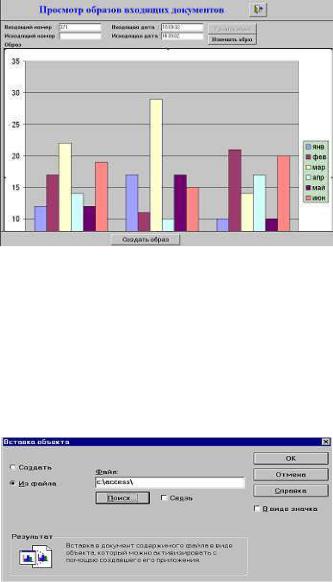
25
окна. Появится следующее окно (рис. 10). В данном случае в качестве образа документа приведена диаграмма из MS Excel.
Рис. 10 — Окно создания и просмотра образов входящих документов.
В открывшемся окне можно удалить, изменить существующий образ или создать новый.
Для удаления образа достаточно нажать на кнопку УДАЛИТЬ ОБРАЗ. Появится окно, в котором необходимо подтвердить удаление. Образ удален безвозвратно.
Для изменения образа достаточно нажать кнопку ИЗМЕНИТЬ ОБРАЗ. Появится следующее окно (рис. 11):
26
Рис. 11 — Окно изменения образов ходящих документов.
В поле «Файл» указывается местоположение образа и нажимается кнопка ОК. Старый образ заменяется новым.
Для создания нового образа необходимо нажать кнопку СОЗДАТЬ ОБРАЗ. Появится окно, как и при изменении образа (см. выше). Укажите месторасположение образа и нажмите кнопку ОК.
Поиск документа
Для поиска необходимого документа в правой части окна введены дополнительные поля, которые позволяют вводить интересующие параметры поиска.
Поле документы. Позволяет установить (с помощью соответствующей кнопки) – какой документ нужен:
находящийся на контроле
неисполненный
исполняемый
снятый с контроля
просроченный
все имеющиеся документы
Поле по датам. Позволяет выбрать документы по ограничению на:
входящую дату
по сроку исполнения
Для этого необходимо нажать соответствующую кнопку и ввести ограничения дат в полях «с» и «по». Если ограничения на дату не нужны, то нажмите кнопку ВСЕ.
Поле по исполнителям. Позволяет выбрать документы, назначенные какому-то конкретному сотруднику. Для этого необходимо нажать кнопку ПО СОТРУДНИКУ и выбрать из списка нужную фамилию. Если ограничения на сотрудников не нужны, то нажмите кнопку ВСЕ в соответствующем поле.
Просмотр. После того, как выбраны все параметры поиска, для получения интересующей информации необходимо нажать кнопку ПОКАЗАТЬ ДОКУМЕНТЫ. После этого на
27
экране появится вся имеющаяся информация по документам с указанными параметрами.
Если Система не найдет ни одного документа, то все поля для заполнения и поиска исчезнут. Останутся кнопки НО-
ВЫЙ ДОКУМЕНТ, НОВЫЙ СОТРУДНИК и ЕСЛИ НЕТ ДО-
КУМЕНТОВ, ПОКАЗАТЬ ВСЕ. Последняя кнопка позволяет увидеть все документы, вне зависимости от установленных параметров поиска.
Печать журналов и карточек
Система позволяет печатать журнал документов с учетом параметров поиска. Для этого достаточно нажать кнопку ЖУРНАЛ. При необходимости Система ЗАПРАШИВАЕТ с какого номера документа и по какой необходимо сформировать журнал. После этого Система покажет журнал документов. Для его распечатки достаточно нажать на кнопку спринтером.
Кроме журнала имеется возможность печати карточки текущего документа. Для этого необходимо нажать кнопку КАРТОЧКА. После этого появится карточка документа, который выбран на экране. Распечатка производится с помощью кнопки с изображением принтера.
Исходящие документы.
Окно учета и регистрации исходящих документов вызывается нажатием кнопки ИСХОДЯЩИЕ ДОКУМЕНТЫ на главной панели Системы и выглядит следующим образом (рис. 12):

28
Рис. 12 — Окно учета и регистрации исходящих документов
Форма позволяет увидеть ранее введенную информацию, изменить ее или ввести новый документ.
Создание нового документа
Для создания нового документа необходимо нажать кнопку НОВЫЙ ДОКУМЕНТ в нижнем левом углу окна. При этом все поля очистятся, кроме исходящего и порядкового номеров и исходящей даты. При желании, порядковый номер и исходящую дату можно изменить.
Далее следует заполнить необходимые реквизиты документа (при желании можно оставлять некоторые поля незаполненными):
подпись (выбирается из списка)
индекс дела (выбирается из списка)
автор документа (выбирается из списка)
порядковый номер
исходящая дата
29
тип документа (выбирается из списка)
способ отправки (выбирается из списка)
количество листов
на входящий номер (на какой входящий документ является ответом данный)
входящая дата
краткое содержание
Далее необходимо указать, куда и кому отправляется данный документ. Для этого нужно нажать кнопку НОВЫЙ АДРЕСАТ в таблице с адресатами появится новая срока. Здесь предложены следующие поля для заполнения:
организация
ФИО
примечание
Система автоматически запомнит введенные данные.
Печать документа
Для того, чтобы распечатать документы достаточно нажать кнопку ПЕЧАТЬ ДОКУМЕНТОВ и указать с какого номера документа и по какой необходимо получить распечатку.
Поиск документов
Система позволяет произвести поиск документов по следующим параметрам:
исходящая дата
адресаты – организации
адресаты – сотрудники.
Для того, чтобы произвести поиск по исходящей дате, необходимо нажать кнопку ПО ИСХОДЯЩЕЙ ДАТЕ в секции по дате, затем ввести ограничения «с» и «по».
Для того, чтобы произвести поиск по адресату – организации, необходимо нажать кнопку ПО ОРГАНИЗАЦИИ в секции по адресату (орг). Затем выбрать из выпадающего списка интересующую организацию.
Для того, чтобы произвести поиск по адресатусотруднику, необходимо нажать кнопку ПО СОТРУДНИКАМ в

30
секции по адресату (ФИО). Затем выбрать из списка интересующего сотрудника.
Если Вы хотите отменить указанные ограничения на поиск, то нажмите кнопку ВСЕ в соответствующей секции.
Для того, чтобы увидеть документы, отобранные по Вашим ограничениям, нажмите кнопку ПОКАЗАТЬ ДОКУМЕНТЫ.
Входящие факсы
Окно регистрации и учета входящих вызывается кнопкой ВХОДЯЩИЕ ФАКСЫ на главной панели Системы, и имеет вид, аналогичный окну учета и регистрации входящих документов. Соответственно, работа ведется аналогично входящим документам.
Внутренние документы
После нажатия кнопки ВНУТРЕННИЕ ДОКУМЕНТЫ на главной панели Системы, появится следующее окно (рис. 13).
Рис. 13 — Окно «Внутренние документы».
Далее предлагается выбрать, какой тип документа Вас интересует, и нажать на соответствующую кнопку. Появится окно, аналогичное окну регистрации и учета входящих доку-
